用Photoshop制作人物照片的多图拼接效果
作者 河马 来源 IT世界网 发布时间 2009-10-10
本例主要为大家介绍使用Photoshop的“变换选区”命令去制作一幅拼接的长腿美女图片,制作过程中还运用了描边、自由变换、混合模式等多种工具。
效果图:

原图:

1、首先使用“矩形选框工具”,在图片中创建一个矩形选区,如图所示。

2、在菜单栏中选择“选择—变换选区”命令,然后调整选区的角度,完成变换后,按下Ctrl+C快捷键进行拷贝,如图所示。(此时,我们必需要记下“属性栏”中选区旋转的角度,如:本例旋转的角度为“18.3度”)

3、创建一个与原图片大小一样,背景为“黑色”的新文档,然后把步骤2拷贝的内容粘贴至其中,如图所示。

4、按下Ctrl+T快捷进行自由变换,在属性栏中输入旋转角度为“-18.3度”,如图所示。(由于前面步骤在变换选区时旋转了“18.3度”,所以这里我们要把角度转回来,以便“描边”时不会出现锯齿。)

5、在菜单栏中选择“编辑—描边”,设置宽度为“5px”,颜色为“白色”,位置为“内部”,如图所示。
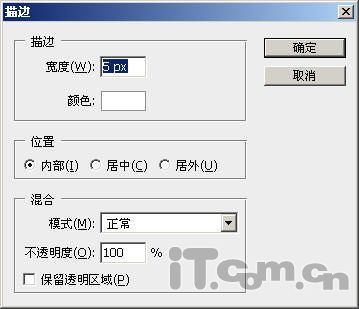
效果如图所示。

| 123下一页 |